
Tabla de contenido:
- Paso 1: carga el juego en tu PC, Xbox One o PS4 y ve al modo multijugador (iniciar)
- Paso 2: Navegue a la pestaña Comunicaciones y seleccione Redes
- Paso 3: Desplácese hacia abajo hasta la pestaña Admin y seleccione Crear
- Paso 4: cree un título (nombre) para su red
- Paso 5: crea una etiqueta de clan que sea fácil de reconocer
- Paso 6: crea un mensaje corto para tus amigos / miembros de la red
- Paso 7: elija competitivo o social para la actitud de su red
- Paso 8: Elija una categoría para que su red caiga
- Paso 9: elija una política de micrófono para su red
- Paso 10: Elija el idioma deseado de su red
- Paso 11: elija la región deseada para su red
- Paso 12: elija las opciones de visibilidad de su red
- Paso 13: elija sus preferencias de membresía
- Paso 14: Elija una hora del día para usted y sus miembros Happy Hour
- Autor John Day [email protected].
- Public 2024-01-30 08:43.
- Última modificación 2025-01-23 14:40.
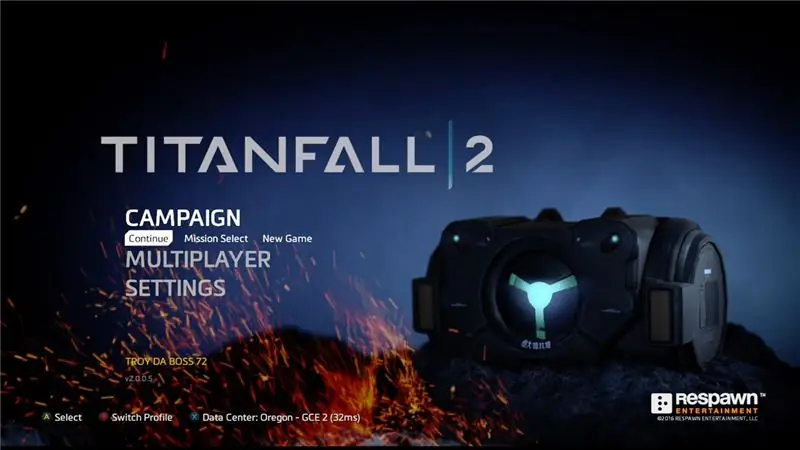
¡Te mostraré cómo crear una red!
Paso 1: carga el juego en tu PC, Xbox One o PS4 y ve al modo multijugador (iniciar)
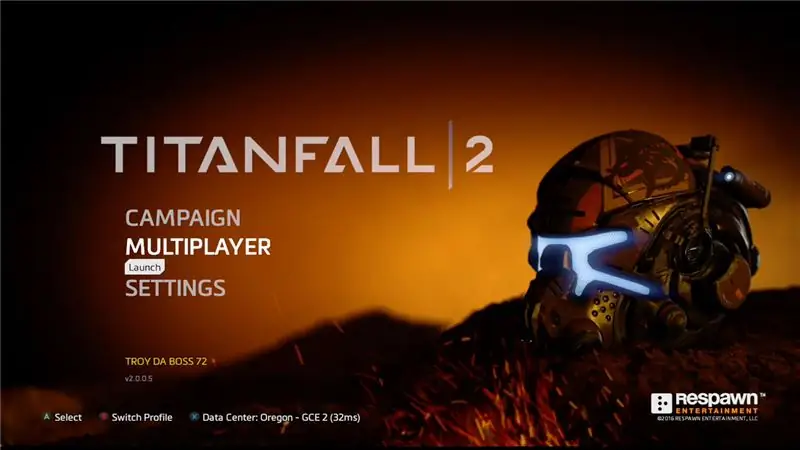
Abra el juego o inserte el disco en su "Unidad de disco".
Paso 2: Navegue a la pestaña Comunicaciones y seleccione Redes
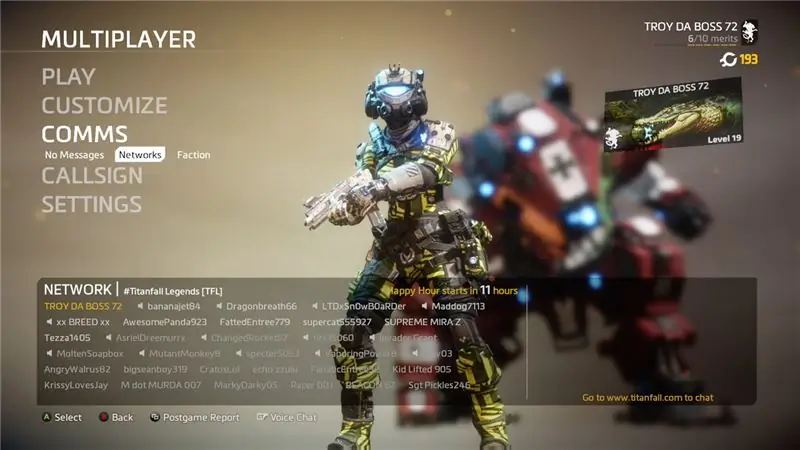
Paso 3: Desplácese hacia abajo hasta la pestaña Admin y seleccione Crear
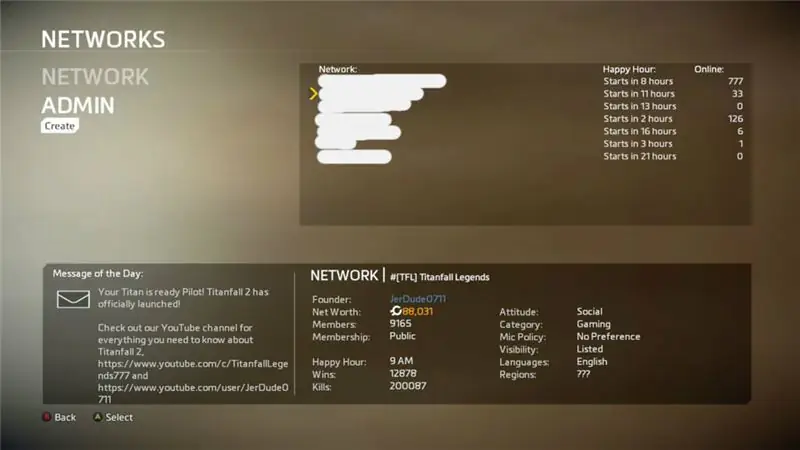
Paso 4: cree un título (nombre) para su red
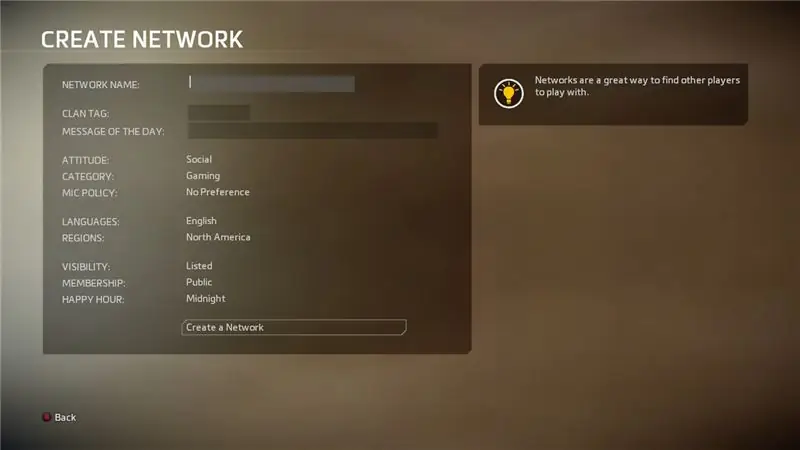
* ADVERTENCIA * Nunca puedes cambiar tu título. Asegúrate de escribir lo que quieras.
Paso 5: crea una etiqueta de clan que sea fácil de reconocer
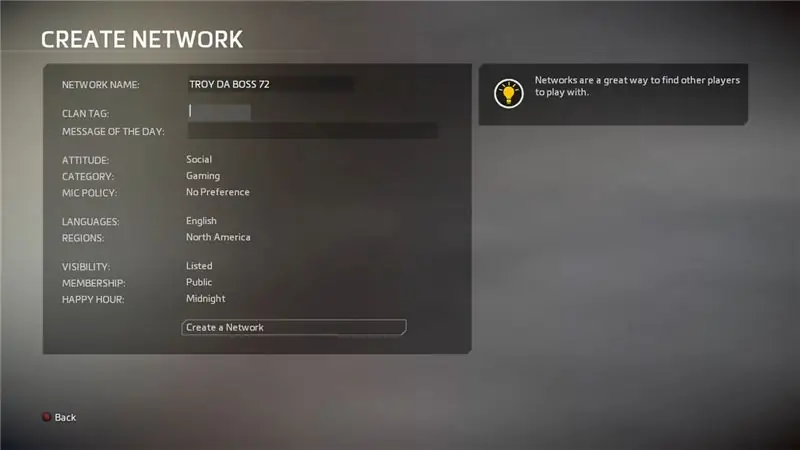
Paso 6: crea un mensaje corto para tus amigos / miembros de la red
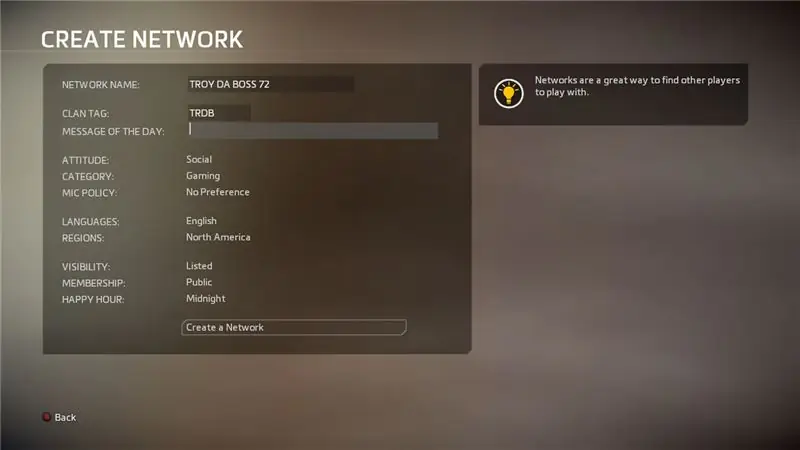
Paso 7: elija competitivo o social para la actitud de su red
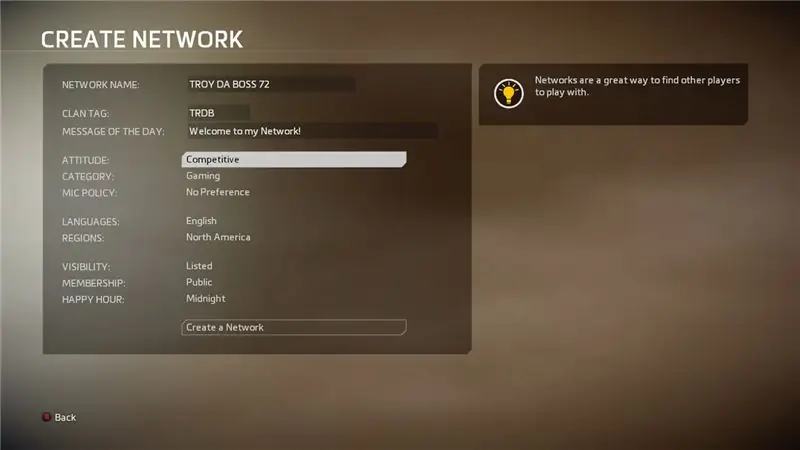
Paso 8: Elija una categoría para que su red caiga
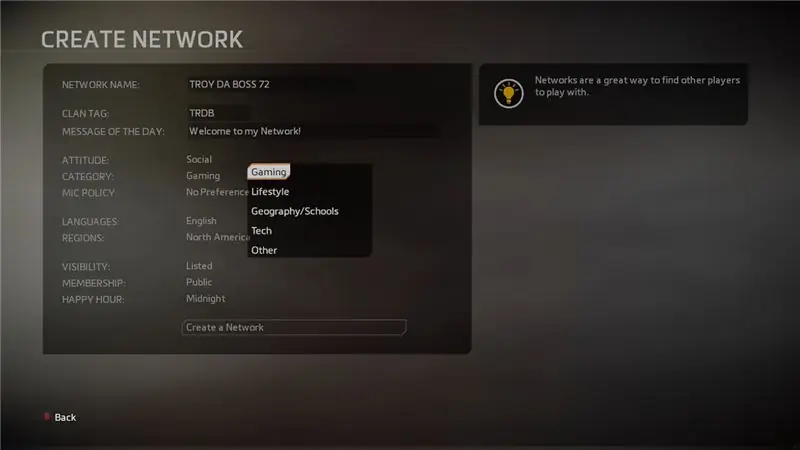
Paso 9: elija una política de micrófono para su red
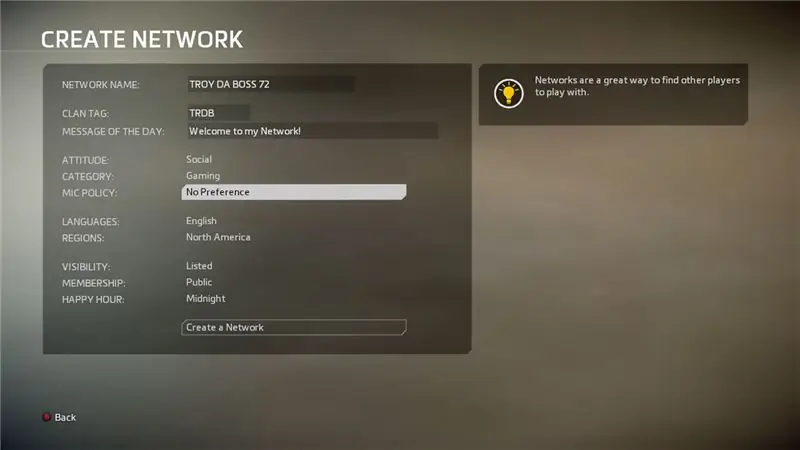
Paso 10: Elija el idioma deseado de su red
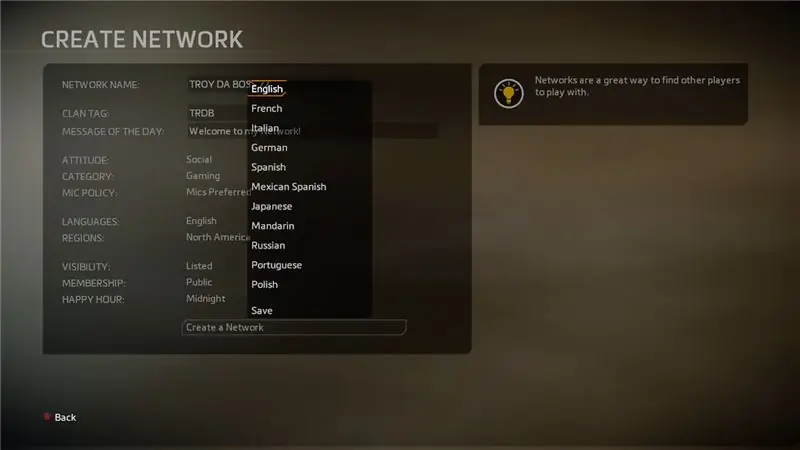
Paso 11: elija la región deseada para su red
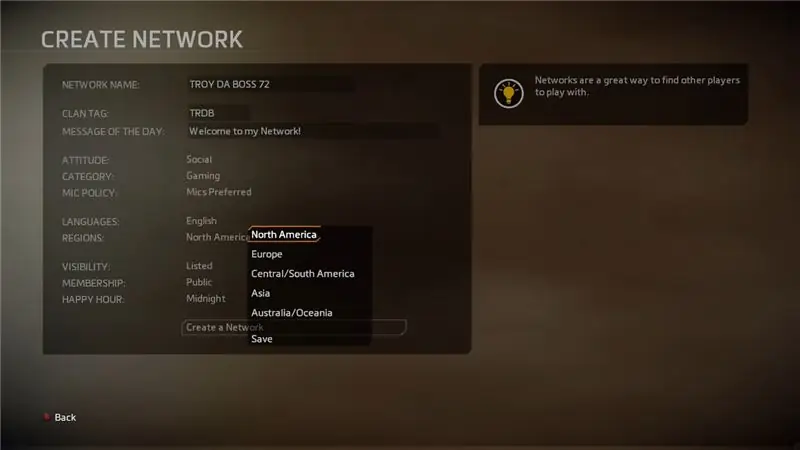
Paso 12: elija las opciones de visibilidad de su red
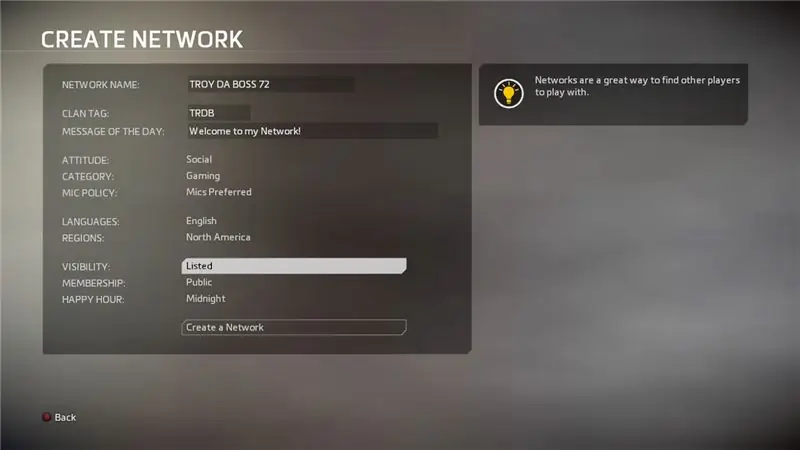
Esto cambiará si los jugadores pueden ver públicamente su red en los resultados de búsqueda o en la navegación.
Paso 13: elija sus preferencias de membresía
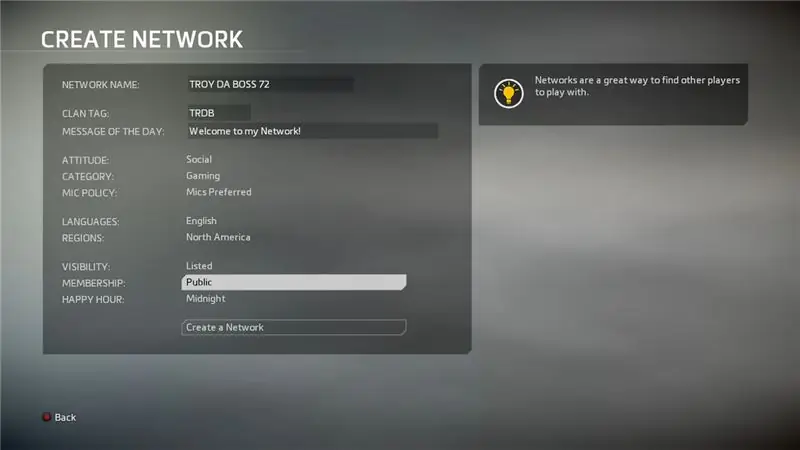
Advertencia: esto afectará si los jugadores pueden unirse públicamente o tienen que enviarte una solicitud.
Paso 14: Elija una hora del día para usted y sus miembros Happy Hour
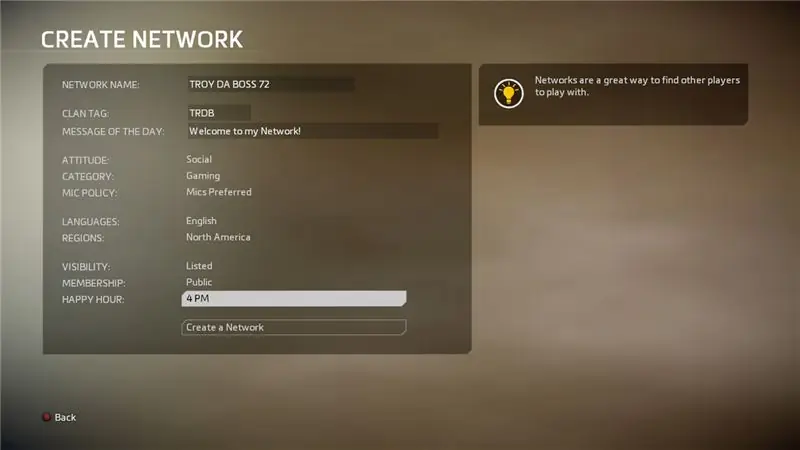
Una hora feliz en Titanfall 2 es donde obtienes bonificaciones durante una determinada hora cada 24 horas. (Una vez cada 24 horas)
Recomendado:
Cómo hacer una sala de juegos DIY Bartop para 2 jugadores con ranuras para monedas de marquesina personalizadas, usando una caja de Pandora: 17 pasos (con imágenes)

Cómo hacer un arcade de bartop DIY para 2 jugadores con ranuras de monedas de marquesina personalizadas, usando una caja de Pandora: este es un tutorial paso a paso sobre cómo construir una máquina de arcade de barra superior para 2 jugadores que tiene ranuras de monedas personalizadas integradas en la marquesina. Las ranuras para monedas se harán de tal manera que solo acepten monedas del tamaño de 25 centavos y más grandes. Esta sala de juegos funciona
Cómo hacer una animación fácil usando una tableta digital: 6 pasos

Cómo hacer una animación fácil usando una tableta digital: Este verano, con la ayuda de mis padres, pude hacer que el Wacom Intous Pro fuera pequeño. Aprendí a editar fotos, dibujar y dibujar caricaturas, etc. Entonces decidí hacer un Instructable. Finalmente me decidí por crear una animación corta y divertida
Cómo hacer una maleta inteligente con una Raspberry Pi: 4 pasos

Cómo hacer una maleta inteligente con una Raspberry Pi: En este tutorial, voy a explicar cómo se puede hacer una maleta inteligente con una Raspberry Pi. Cuando hayas terminado, podrás rastrear tu maleta en todo el mundo y pesar. sin necesidad de una báscula. ¡Empecemos
Luz reactiva a la música -- Cómo hacer una luz reactiva a la música súper simple para hacer que el escritorio sea impresionante: 5 pasos (con imágenes)

Luz reactiva de música || Cómo hacer luz reactiva de música súper simple para hacer un escritorio impresionante: Hola chicos, hoy construiremos un proyecto muy interesante. Hoy vamos a construir luz de música reactiva. el bajo, que en realidad es una señal de audio de baja frecuencia. Es muy simple de construir. Nosotros
Línea telefónica privada por menos de $ 10: 6 pasos

Línea telefónica privada por menos de $ 10: ¡Te enseñaré cómo hacer una línea telefónica privada con dos teléfonos no inalámbricos con cosas que puedes encontrar principalmente en tu casa! ¡Genial para niños y sus casas club! Sigue mis instrucciones y / o simplemente mira este video paso a pasoSi te gusta mi instr
